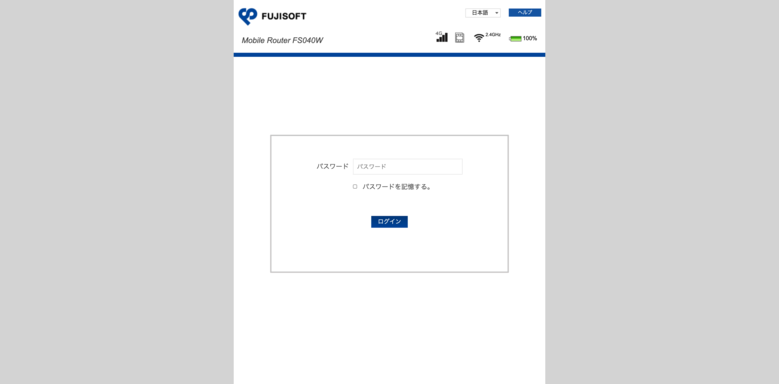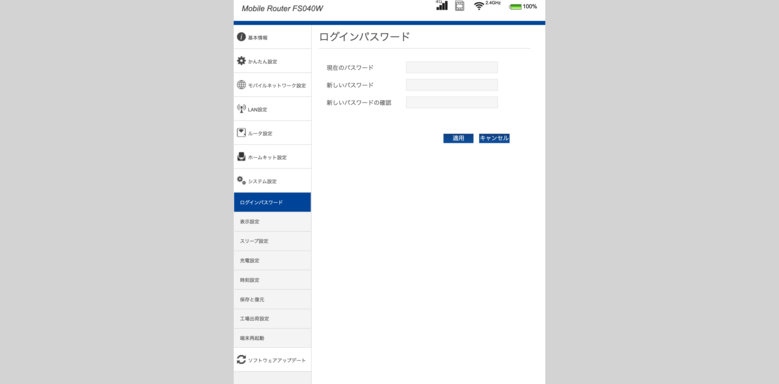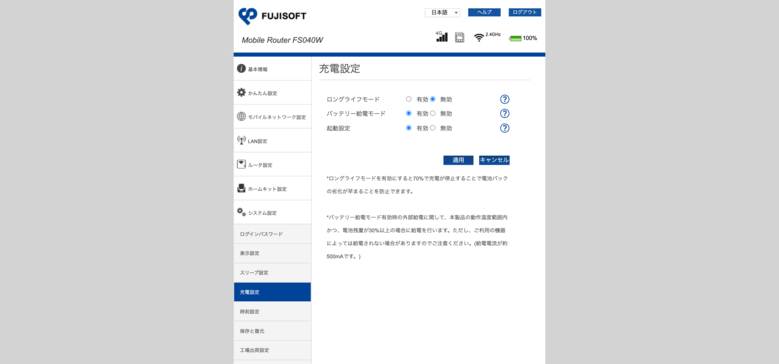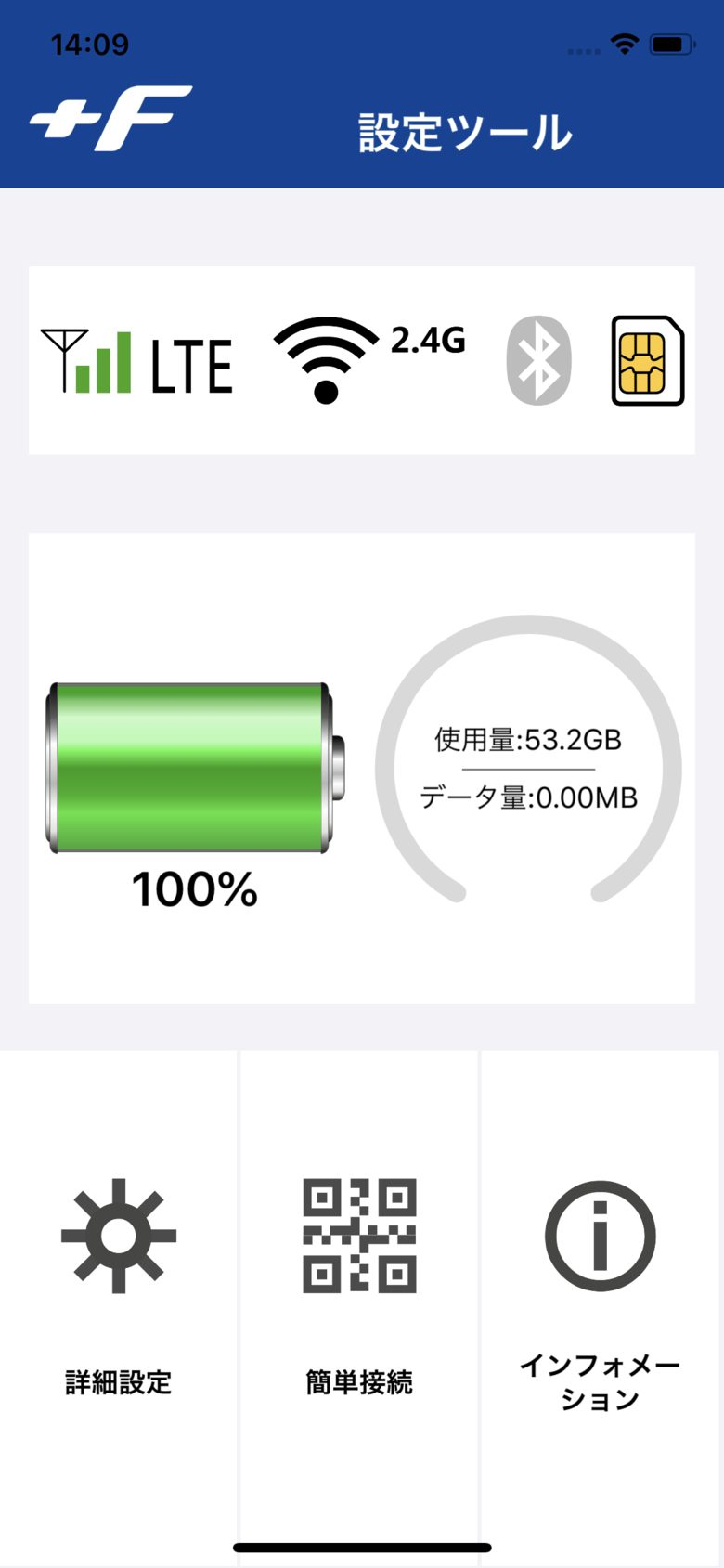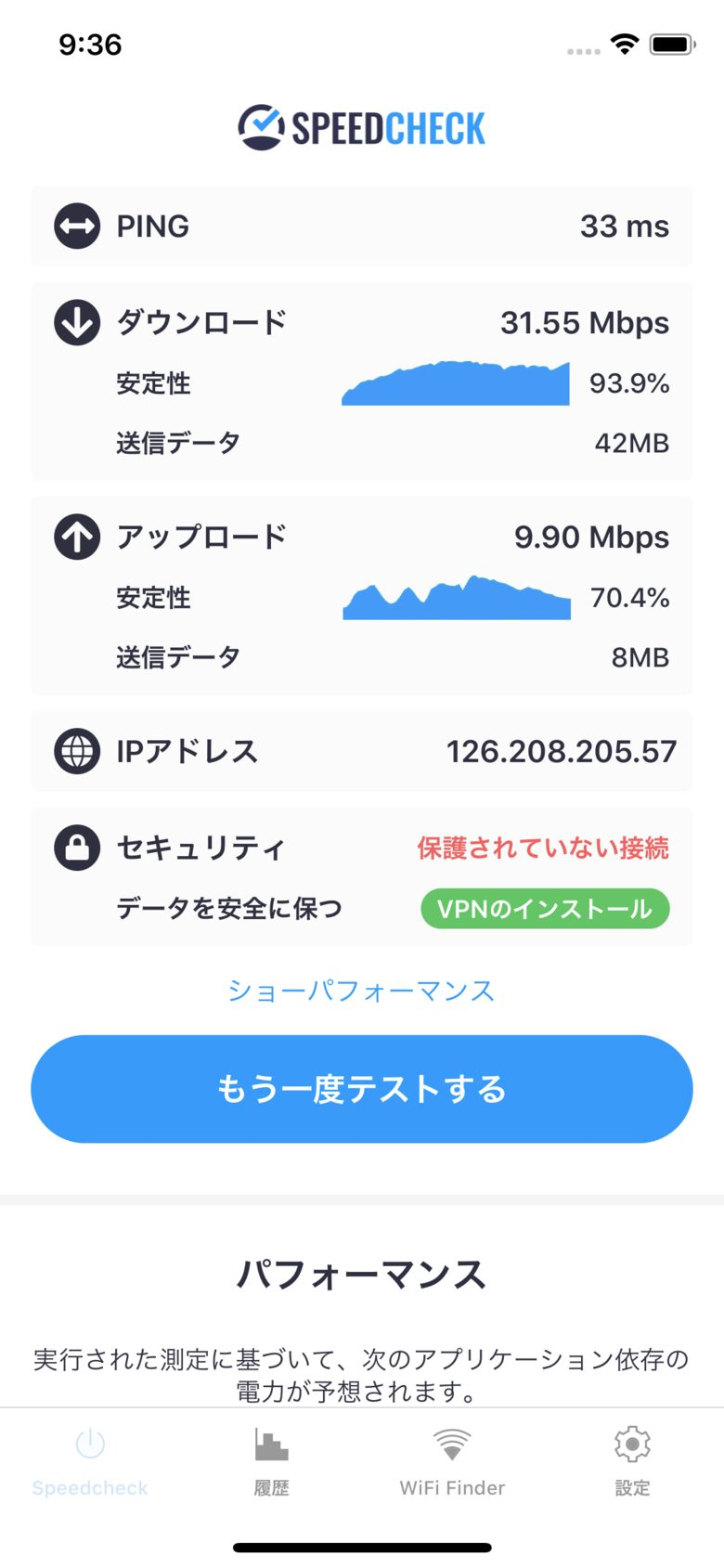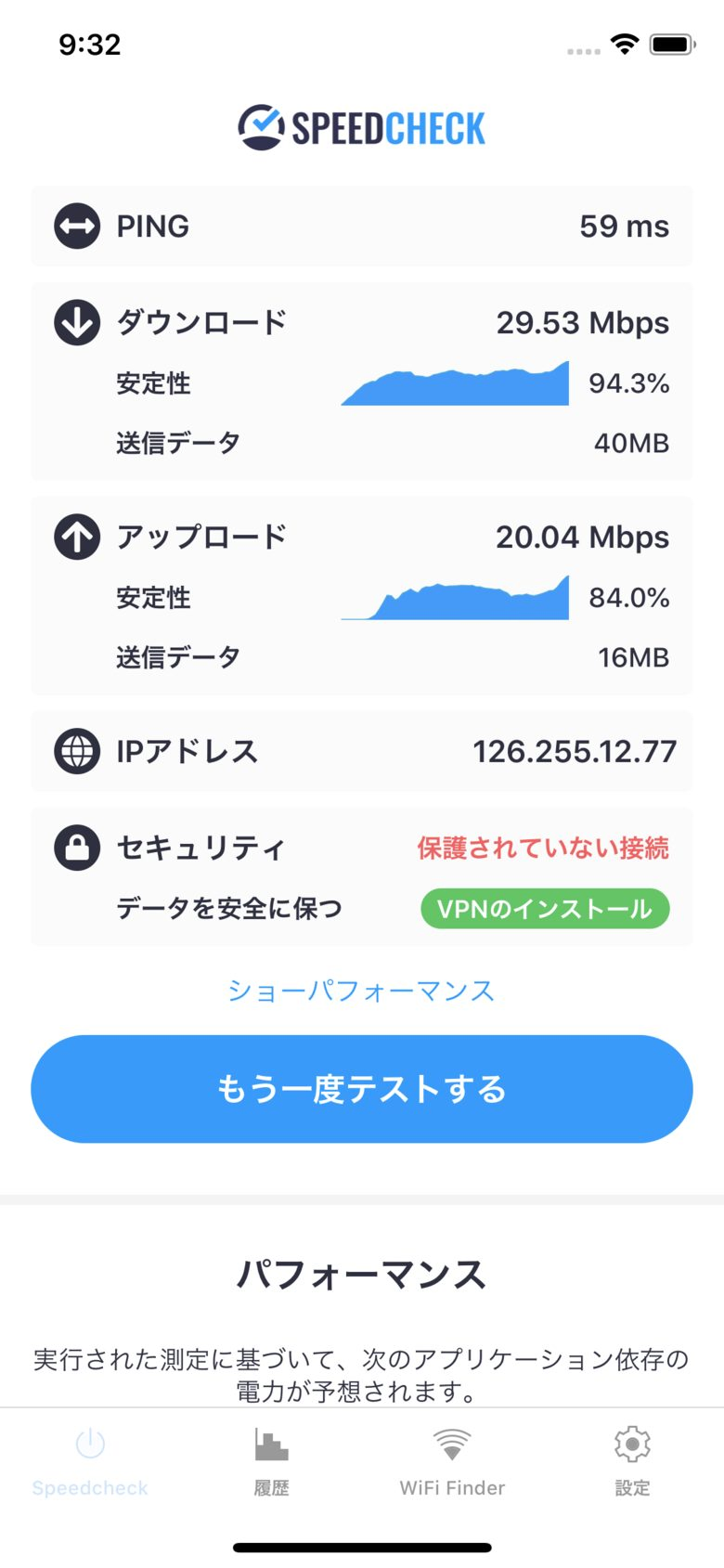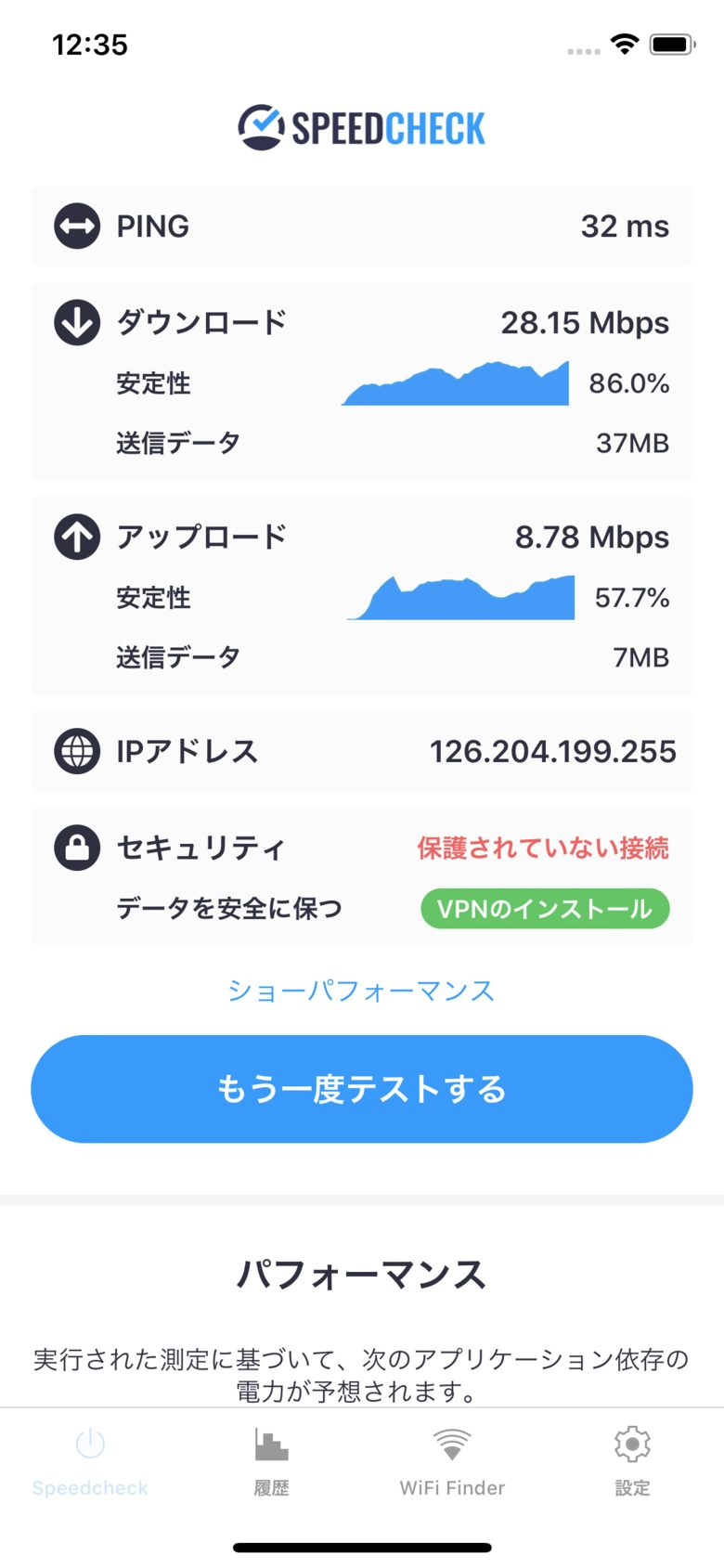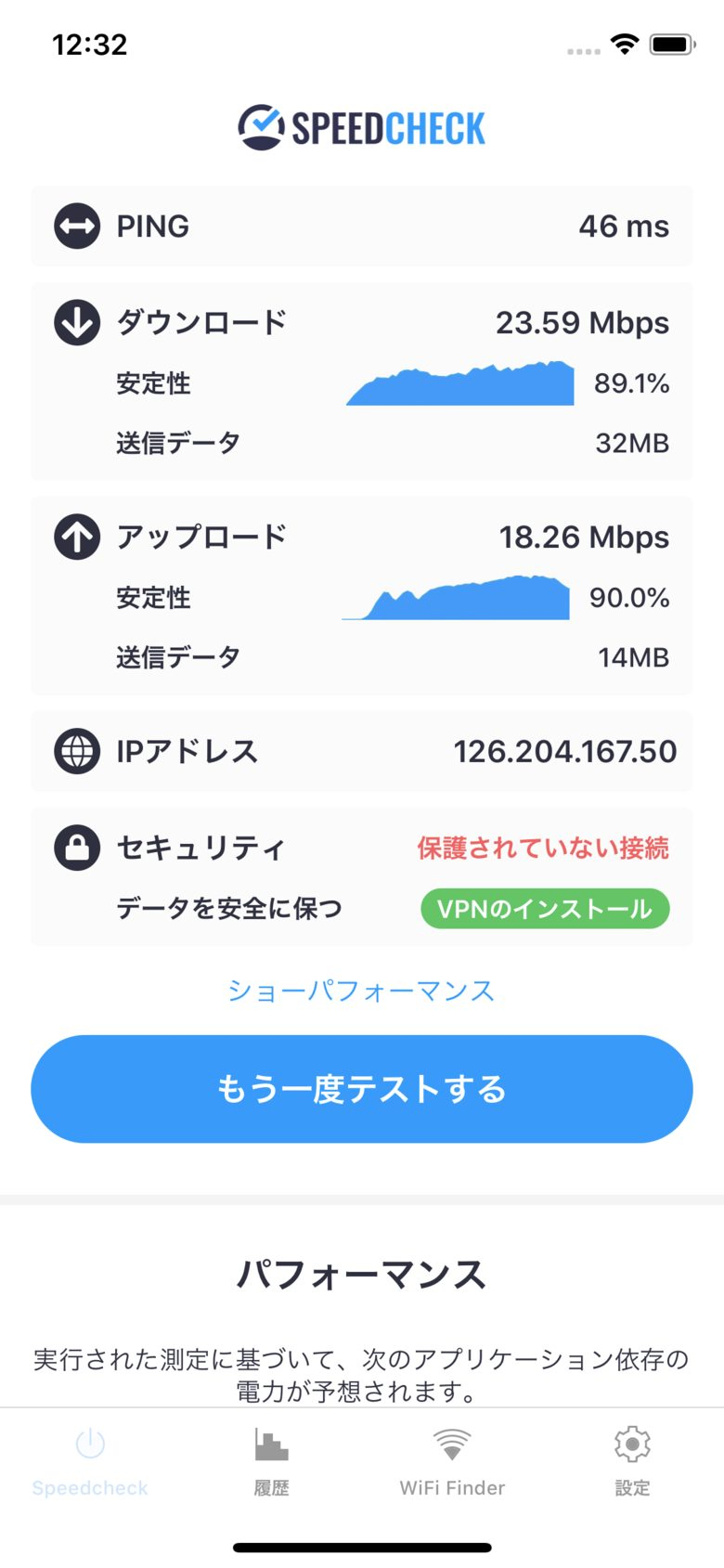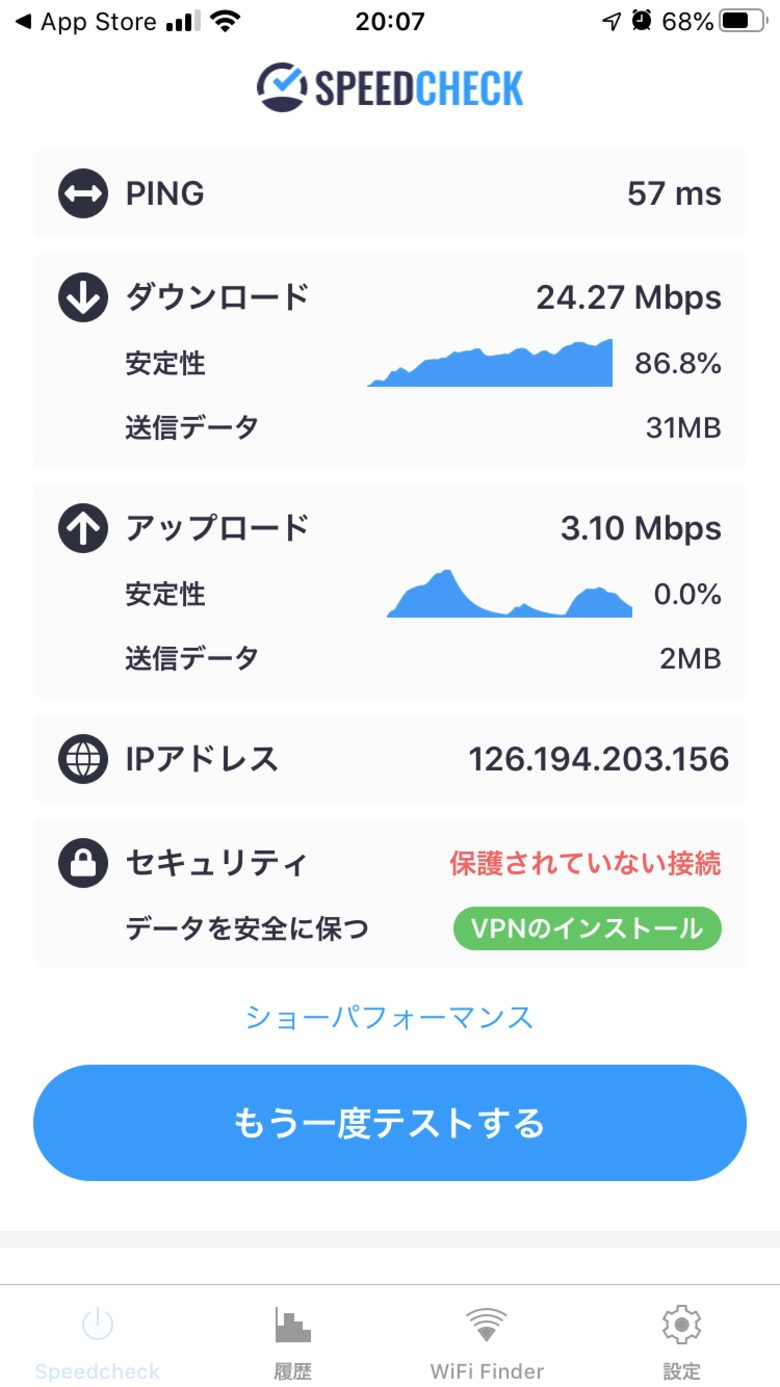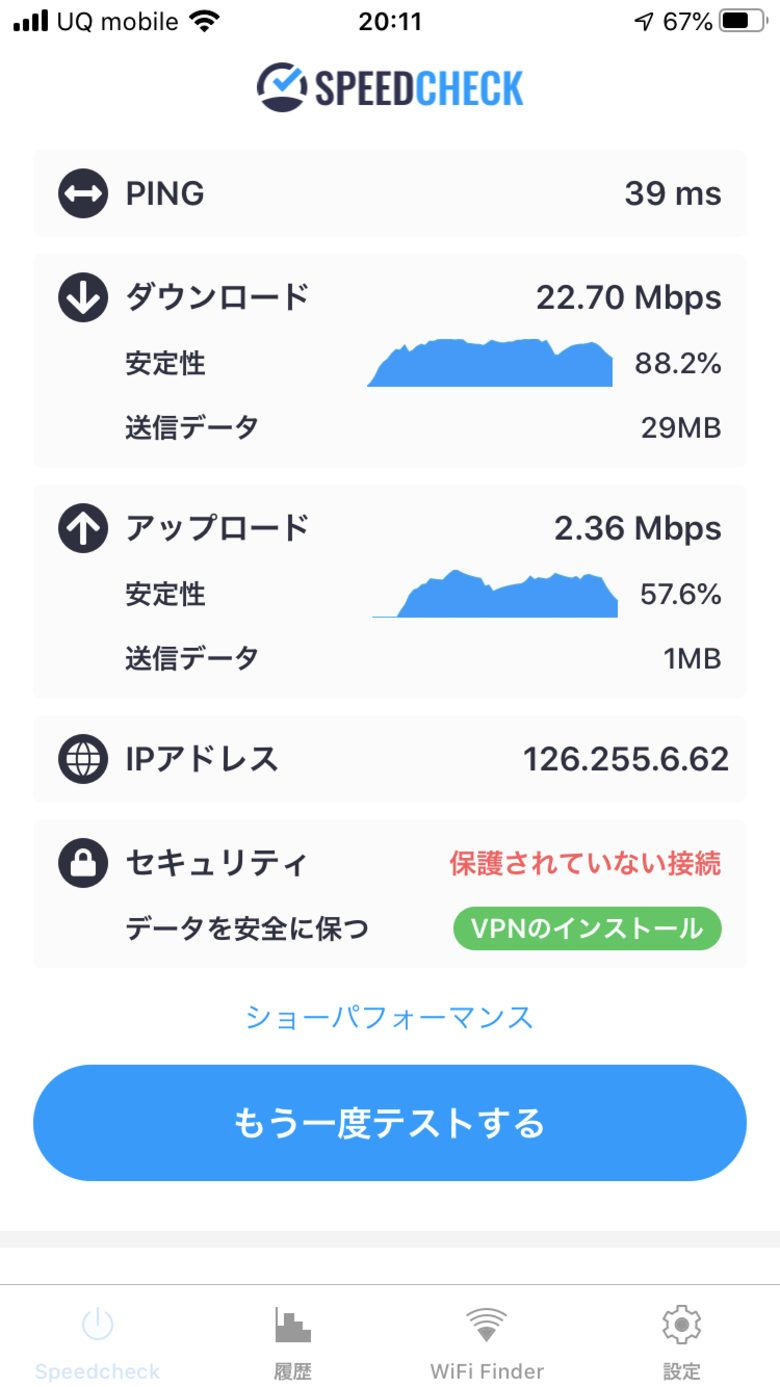どうも、モバイルルーター使いマクリン( @Maku_ring)です。
僕がかつて使っていたモバイルルーターが富士ソフトの「FS030W」。
SoftBank回線向けルーターに特におすすめで、数多くのバンドに対応し、ロングバッテリーの名機です。
ただし、ひとつだけ弱点がありました。
 マクリン
マクリンノートPCやスマホにイヤホン・充電器など、周りにUSB Type-C(USBタイプC)対応機器が増え、Micro USB対応機器が少なくなっているのが現状です。
モバイルルーターでもUSBタイプCをなんとか採用してくれないか切望していたところ、ついに「FS040W」で対応してくれました。
見た目はほとんど変わっていませんが、充電ポート以外も最大速度・接続台数・つながりやすさが大幅にパワーアップした最高峰モデルで、使用感には大満足しています。
本記事では両者の性能を徹底比較してみました。
タップできるもくじ
FS040Wの外観とスペック比較
「FS040W」は富士ソフト製のモバイルWiFiルーターです。
前モデルのFS030Wと比較すると、本体サイズは厚みが若干増し、全体的にサイズアップしています。
重量は少し増えています。
FS040Wの底面にはUSB Type-Cの充電コネクタを備え、天面にはストラップホールがついています。
 マクリン
マクリン右側面にはSELECTボタンが付いています。
端末のSIMカードスロットはバッテリー裏に付き、上から下にスライドさせて挿入する形となっています。
同梱品はモバイルルーター本体と充電ケーブル(USB Type C to Aケーブル)とACアダプター、取扱説明書が付属しています。
FS040Wの液晶画面は、データ通信量と接続台数、バッテリー残量がひと目で分かるようになっています。
FS030Wとディスプレイサイズは同じですが、電源を入れたときの表示画面が異なっています。
| 製品名 | FS040W | FS030W |
| サイズ | 約76.0 x 約76.0 x 約19.6mm | 約74.0 x 約74.0 x 約17.3mm |
| 重量 | 約142g | 約128g |
| 通信速度(4G LTE) | 下り最大:300Mbps/上り最大:50Mbps | 下り最大:150Mbps/上り最大:50Mbps |
| 通信速度(3G) | 下り最大:42.2Mbps/上り最大:5.76Mbps | 下り最大:42.2Mbps/上り最大:5.76Mbps |
| 通信方式(Wi-Fi規格) | IEEE802.11a/b/g/n/ac | IEEE802.11a/b/g/n/ac |
| 周波数帯(4G LTE) | docomo:Band1/3/19/21 au:Band1/3/11/18/26/41 ソフトバンク:Band1/3/8/11/41 |
docomo:Band1/3/19/21 au:Band1/11/18 ソフトバンク:Band1/3/8/11 |
| 周波数帯(3G) | docomo:Band1/6/19 au:非対応 ソフトバンク:Band1 |
docomo:Band1/6/19 au:非対応 ソフトバンク:Band1 |
| 周波数帯(無線LAN) | 2.4GHz/5GHz | 2.4GHz/5GHz |
| 連続通信時間 | 最大20時間 | 最大20時間 |
| 同時接続台数 | 15台 ホームキット使用時:最大32台 |
15台 |
| バッテリー容量 | 3,060mAh | 3,060mAh |
| SIMサイズ | nanoSIM | microSIM |
| 充電コネクタ | USB Type-C(USB3.0) | microUSB(USB2.0) |
バッテリー容量はどちらも3,060mAhと同じですが、FS040Wのほうが最大通信速度は大幅にアップしています。
また、auとソフトバンクの対応周波数帯が増えたことで、広いエリアでさらにつながりやすくなっています。
 マクリン
マクリンFS040Wの特徴
FS040Wの特徴は以下のとおりです。
前モデルのFS030Wと比較しながら、最新モデルFS040Wの特徴をご紹介していきます。
最大通信速度が300Mbpsに上がった
FS040Wは、下り最大300Mbpsの高速通信に対応しました。
前モデルのFS030Wは下り最大150Mbpsまでだったので、最大速度は2倍にも跳ね上がっています。
これらの通信速度は、あくまで技術上の理論値であり、実際の通信速度がここまで出ることはまずありません。
それでも最大値がおよそ2倍になったことで、実測値の向上にも期待できます。
 マクリン
マクリン対応周波数帯が増えてauとソフトバンク回線がつながりやすくなった
FS040Wは、FS030Wに比べてauとソフトバンクの対応周波数帯が増えました。
| 製品名 | FS040W | FS030W |
| 周波数帯(4G LTE) | docomo:Band1(2.1GHz)/ 3(1.7GHz)/ 19(800MHz)/ 21(1.5GHz) au:Band1(2.1GHz)/ 3(1.7GHz)/ 11(1.5GHz)/ 18(800MHz)/ 26(800MHz)/ 41(2.5GHz) ソフトバンク:Band1(2.1GHz)/ 3(1.7GHz)/ 8(900MHz)/ 11(1.5GHz)/ 41(2.5GHz) |
docomo:Band1(2.1GHz)/ 3(1.7GHz)/ 19(800MHz)/ 21(1.5GHz) au:Band1(2.1GHz)/ 11(1.5GHz)/ 18(800MHz) ソフトバンク:Band1(2.1GHz)/ 3(1.7GHz)/ 8(900MHz)/ 11(1.5GHz) |
| 周波数帯(3G) | docomo:Band1(2.1GHz)/6(800MHz)/ 19(800MHz) au:非対応 ソフトバンク:Band1(2.1GHz) |
docomo:Band1(2.1GHz)/ 6(800MHz)/ 19(800MHz) au:非対応 ソフトバンク:Band1(2.1GHz) |
対応する周波数帯が増えたということは、純粋に”電波が入るエリアが増えた”ということと同じ意味になります。
ドコモ回線は変わっていませんが、auとソフトバンク回線は対応周波数帯が増えたので、前モデルのFS030Wよりもつながりやすくなりました。
モバイルバッテリー機能を搭載
FS040Wは新しく、モバイルバッテリー機能を搭載しています。
充電用ケーブルを別途用意することで、万が一のスマホのバッテリー切れにそなえることができます。
なお、モバイルバッテリー機能を使うためには、以下の手順で設定を変更する必要があります。
ホームキット(別売)でホームルーターとしても使える
FS040Wは、別売りのホームキットを使えばホームルーターとしても使えるようになります。
ホームキットには有線LAN用の接続ポートも付いており、パソコンやゲーム機と直差しで接続することもできます。
有線LANで接続すると、インターネットに安定して接続できるようになるので、用途に応じて使い分けるのが良いでしょう。
 マクリン
マクリン充電コネクタが念願の”USB Type-C”に対応
FS040Wはついに、念願のUSB Type-C対応となりました。
近年充電コネクタがUSB Type-Cに対応する通信機器が増えてきましたが、前モデルのFS030Wは旧世代のmicroUSB対応でした。
そのためFS030Wを使う場合には、microUSBケーブルを余計に持ち歩かなければなりませんでした。
 マクリン
マクリンFS040Wなら他の通信機器と同じ充電ケーブルを併用できるので、モバイルルーターが充電切れで使えないといった事態を防ぐことができます。
SIMサイズはnanoSIMに対応
FS040Wは、iPhoneと同様のnanoSIMに対応しました。
前モデルのFS030WはmicroSIM対応なので、nanoSIMカードを挿入する場合には補助ツールを使う必要がありました。
FS040WならnanoSIMをそのまま挿せるので、複数枚のSIMカードを持ち歩く人でも安心して使うことができます。
 マクリン
マクリンバッテリーレス使用は前モデルから継続
FS040Wは、充電ケーブルを差していれば、バッテリーパックを外してもそのまま使うことができます。
FS030Wと同様、バッテリーレス使用が可能なので、自宅で充電ケーブルに接続したまま使う場合に電池パックの劣化が防げます。
フル充電の状態で充電し続けると「過充電」となり、バッテリーの最大容量が減ってしまったり、電池パックが膨張したりと弊害が出てきます。
 マクリン
マクリンバッテリーレスでFS040Wを使えば、バッテリーの劣化を防いで長い期間使い続けられるので、場面に応じて使い分けるのがおすすめです。
FS040Wのイマイチなところ
FS040Wを実際に使ってみて、イマイチに感じたところもご紹介します。
 マクリン
マクリン背面カバーが取り外しづらい
FS040Wの背面カバーは、フチにあるすき間に指を引っ掛けて、少しずつ広げながら取り外しを行います。
ただし、背面カバーは恐ろしく固くハマっているので、下手すると指先をケガする懸念があります。
前機種のFS030Wは、横にスライドすれば簡単に外すことができたので、背面カバーが取り外しづらくなったのは残念なポイントです。
 マクリン
マクリンストラップを付けるには背面カバーの取り外しが必要
FS040W・FS030Wどちらの機種もストラップホールがついています。
ただし、FS040Wは背面カバーを取り外さないと、ストラップを付けることができません。
前述のとおり、背面カバーが取り外しづらいので、結果的にストラップも取り付けづらくなっています。
その点FS030Wは、側面に2つの穴が空いているので、簡単にストラップを取り付けられます。
 マクリン
マクリン周波数帯の切り替えは専用アプリでネットから行う必要がある
FS040Wは、2.4GHz帯と5GHz帯の2つの周波数帯を切り替えて使うことができます。
Wi-Fi電波の特徴
- 2.4GHz帯 速度は遅いが、障害物に強い
- 5.0GHz帯 速度は速いが、障害物に弱い
ですが、周波数帯を切り替えて使うには、専用アプリやインターネットから以下のURLにアクセスして設定を変更しなければなりません。
WiMAXの「Speed Wi-Fi NEXT WX06」などは、端末を操作すれば設定を変えられたので、わざわざアプリやネットを起動しないと設定を変えられないのは手間に感じます。
専用クレードル(充電スタンド)の価格が高め
FS040Wの専用クレードルであるホームキットは、販売価格が12,800円と充電スタンドとしては超高額な価格設定です。
前モデルのFS030Wの専用クレードルは4,000円台、WiMAX端末のWX06の専用スタンドは3,980円なので、およそ2.5〜3倍の値段となっています。
ホームキットを使うことで、無線LAN接続時の最大通信速度が867Mbpsにまで上がり、同時接続台数が32台にまで増えますが、それに対しての金額としてかなり割高な印象を受けます。
 マクリン
マクリンFS040WとFS030Wで通信速度を比較
FS040WとFS030Wの通信速度を実際に計測してみました。
使用したサービスは「FUJI WiFi」のSIMプランで、計測に使った端末は「iPhone 11 Pro」です。
- 場所:東京23区
- 時間帯:朝9時頃、昼12時頃、夜20時頃
- SIMカード:FUJI WiFi
- 計測端末:iPhone 11 Pro
- 計測アプリ:Speedcheck
朝・昼・夜の3つの時間帯で速度を計測しましたので、通信速度の目安としてご覧ください。
送受信の速度
- 下り(ダウンロード) ネット閲覧・アプリダウンロード・動画鑑賞時の速度
- 上り(アップロード) メール送信・データアップロードの速度
朝の時間帯
朝の時間帯はどちらも30Mbps前後の速度が出ていることが分かります。
- FS040W 下り:31.55Mbps、上り:9.90Mbps
- FS030W 下り:29.53Mbps、上り:20.04Mbps
昼の時間帯
お昼頃はFS040Wのほうが下りは速いですが、上りはFS030Wの方が速い結果となりました。
- FS040W 下り:28.15Mbps、上り:8.78Mbps
- FS030W 下り:23.59Mbps、上り:18.26Mbps
夜の時間帯
夜の時間帯は下りも上りもFS040Wの方が速いことが分かりました。
- FS040W 下り:24.27Mbps、上り:3.10Mbps
- FS030W 下り:22.70Mbps、上り:2.36Mbps
実際に計測した通信速度をまとめましたが、モバイルデータ通信は使う場所や周囲の環境によって速度が変わります。
そのため、あくまで大体の目安としてご参照いただければ幸いです。
FS040Wを使うならどのWiFiサービスに申し込むべき?
FS040Wを使う場合におすすめのWiFiサービスは「FUJI WiFi」です。
FUJI WiFiは大容量レンタルWiFiの先駆けともいえるサービスで、ルータープランとSIMプランの2種類を販売しています。
SIMプランを提供しているレンタルWiFiサービスは他にもありますが、その中でも月額料金が安く、契約期間や解約金の縛りがないことが特徴です。
| サービス名 | データ容量 | 月額料金 | 2年利用時の総額 | 初期費用 | 契約期間 | 解約料 |
| FUJI WiFi | 100GB | 3,400円 ※デポコミコース |
81,600円 | 3,000円 | なし | なし |
| STAR WiFi | 大容量 ※公式サイト記載なし |
2,980円 ※クーポン利用 |
71,520円 | 2,980円 | なし | なし |
| モナWi-Fi | 100GB | 3,500円 | 84,000円 | 5,000円 | なし | なし |
| ギガトラWiFi | 無制限 ※100〜150GBで制限 |
3,700円 ※クーポン利用 |
88,800円 | 3,800円 | なし | なし |
| NOZOMI WiFi | 100GB | 3,200円 ※クーポン利用 |
76,800円 | 4,980円 | なし | なし |
| ハッピーWi-Fi | 100GB | 3,980円 | 95,520円 | 4,980円 | なし | なし |
FUJI WiFiの料金プランは、ドコモ・au・ソフトバンクそれぞれで月間データ容量別に分かれ、自分に合った容量のプランが選べてムダがありません。
| FUJI WiFi回線種別 | 通常プラン | デポコミコース |
| ドコモ | 30ギガプラン:2,600円 12ギガプラン:1,780円 |
30ギガプラン:2,100円 12ギガプラン:1,280円 |
| au | 30ギガプラン:2,600円 12ギガプラン:1,780円 |
30ギガプラン:2,600円 12ギガプラン:1,780円 |
| ソフトバンク | 100ギガプラン:3,900円 50ギガプラン:2,900円 20ギガプラン:2,100円 10ギガプラン:1,480円 |
100ギガプラン:3,400円 50ギガプラン:2,400円 20ギガプラン:1,600円 10ギガプラン:980円 |
 マクリン
マクリン
FS040W比較レビューまとめ
本記事は「【FS040W比較レビュー】念願のUSBタイプCに対応!前モデルFS030Wとの違いを徹底比較してみた!」について書きました。
FS040Wは前モデルのFS030Wに比べ「最大速度・接続台数・つながりやすさがパワーアップした最高峰のモデル」といえます。
また、モバイルバッテリー機能やUSB Type-C充電に対応など、細かな点においてもグレードアップしていることが特徴です。
FS040Wが気になっている人は、ぜひともFUJI WiFiのSIMカードを使って、快適なインターネットをお楽しみください。
どうも、マクリン( @Maku_ring)でした。
 【WX06比較レビュー】2.4/5.0GHz同時通信に対応するモバイルルーターをW06と比べてみた!
【WX06比較レビュー】2.4/5.0GHz同時通信に対応するモバイルルーターをW06と比べてみた!
 【破格値】FUJI Wifiの口コミ・評判をレビュー!選ぶならオトクなSIMプラン!
【破格値】FUJI Wifiの口コミ・評判をレビュー!選ぶならオトクなSIMプラン!